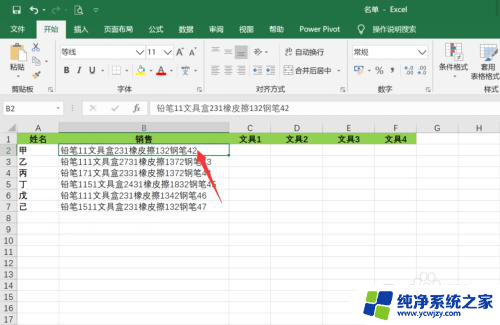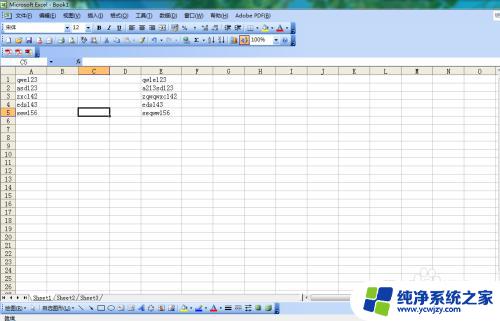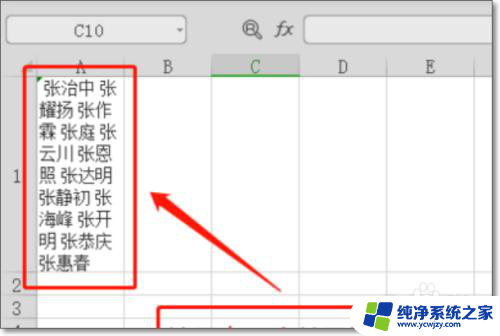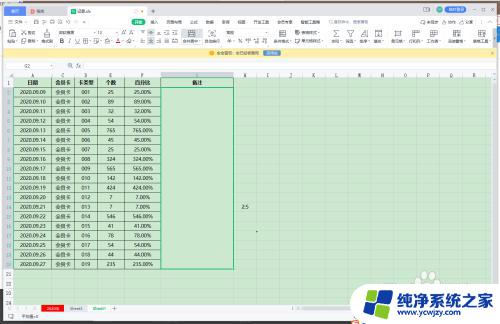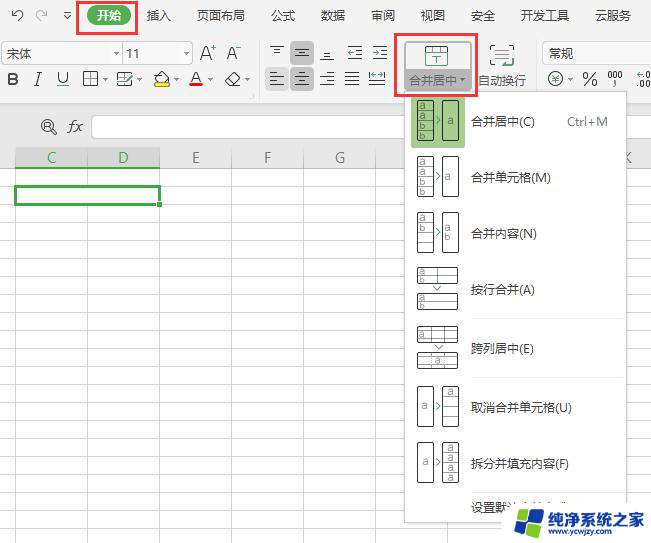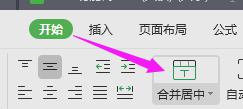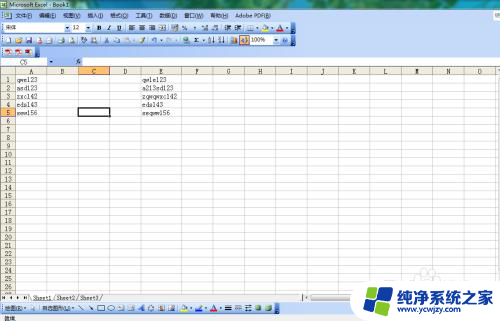excel表怎么拆分单元格内容 Excel单元格内容拆分的方法
Excel是一个功能强大的电子表格软件,常用于数据处理和分析,在使用Excel时,我们经常会遇到需要拆分单元格内容的情况,以便更好地进行数据整理和分析。如何拆分单元格内容呢?有几种方法可以帮助我们轻松实现这一目标。我们可以使用Excel的文本到列功能,将一个单元格中的内容按照指定的分隔符拆分成多个单元格。我们也可以借助Excel的公式功能,通过一些字符串函数来实现单元格内容的拆分。无论是使用文本到列功能还是公式拆分,都可以帮助我们高效地处理大量的数据,提高工作效率。掌握了Excel单元格内容拆分的方法,我们能够更加灵活地处理数据,提升工作效率。
操作方法:
1.在Excel表格中输入所要编辑的内容。(本文以将A列单元格中的内容从“1”处拆分为例进行说明)
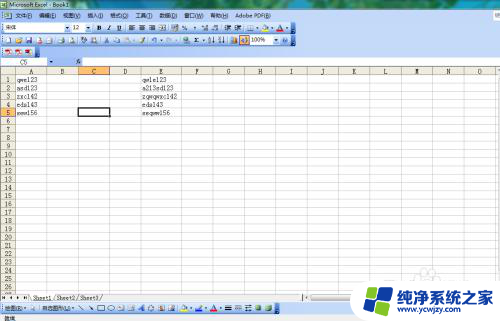
2.选中需要进行拆分的单元格。
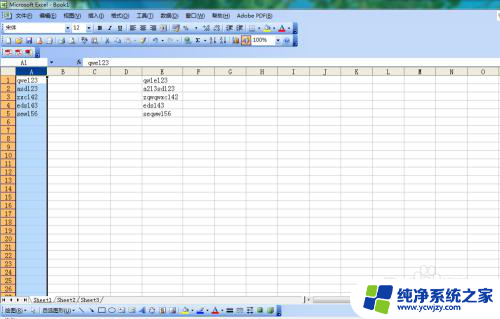
3.单击“工具”中的“分列”按钮。在弹出的“文本分列向导”对话框中,选择“固定宽度”单选按钮。然后,单击“下一步”按钮。
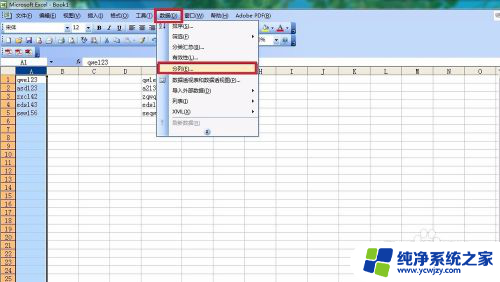
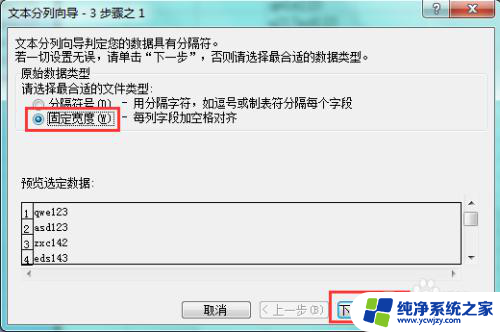
4.在“数据预览”的标尺上的合适位置单击鼠标左键,会出现一条竖直的线。如果点击时位置有所偏差,可以拖动这条线进行修改。将这条线定位在需要分割的数据中间,竖线前面的部分是前面单元格中的内容。竖线后面的部分是后面单元格中的内容。完成后,单击“下一步”按钮。
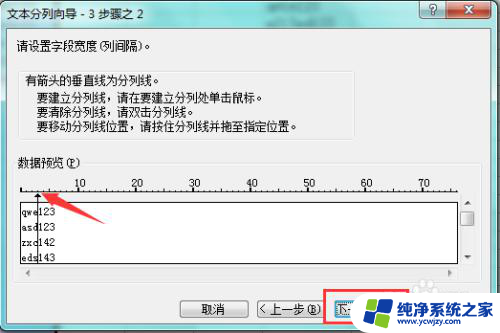
5.单击“完成”按钮,即可完成分列操作。

6.以下是分列后的效果。
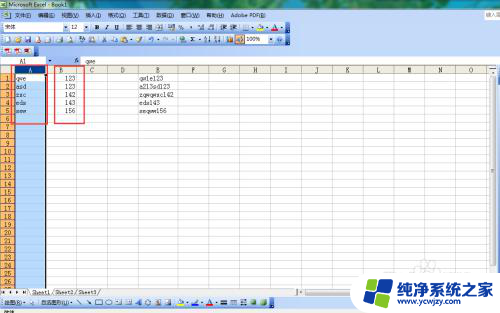
以上就是如何拆分 Excel 表格中单元格内容的全部内容,如果还有不清楚的用户,可以参考以上小编的步骤进行操作,希望对大家有所帮助。